إذا قمت بتثبيت iOS 17 Beta أو iPadOS 17 Beta من خلال برنامج المطورين من Apple أو برنامج Beta ، فقد تقرر أنك تريد الرجوع إلى إصدار أقدم بسبب مشكلات قابلية الاستخدام أو الاستقرار. استمر في القراءة لتتعلم كيف يتم ذلك.
يمكن أن تكون الإصدارات التجريبية من Apple لتحديثات برامجها الرئيسية مليئة بالأخطاء ، خاصة الإصدارات المبكرة. قد تجد التطبيقات لا تعمل بشكل صحيح ، وعمر بطارية سيئ ، وتعطل الجهاز ، وميزات لا تفعل ما يفترض أن تفعله. لحسن الحظ ، يمكنك استعادة جهاز iPhone أو iPad إلى الإصدار السابق من iOS.
إذا قمت بإنشاء watchOS 10 على Apple Watch ، فلن تتمكن من استخدامه مع iPhone بمجرد عودتك إلى iOS 16 . ولا يمكن إرجاع Apple Watch إلى إصدار سابق من watchOS يدويًا أيضًا - إذا كنت تريد إزالة watchOS 10 ، فسيتعين عليك إرسال ساعتك إلى Apple.
كيفية الرجوع إلى إصدار أقدم من iOS 17 Beta أو iPadOS 17 Beta
- قم بتشغيل Finder على جهاز Mac الخاص بك (أو iTunes على أجهزة الكمبيوتر الشخصية التي تعمل بنظام Windows.)
- قم بتوصيل iPhone أو iPad بالكمبيوتر باستخدام كابل Lightning.
- ضع جهازك في وضع الاسترداد. تعتمد طريقة القيام بذلك على جهازك ، لذا تحقق من القائمة أدناه هذه الخطوات للعثور على طرازك. توفر Apple أيضًا مزيدًا من المعلومات حول وضع الاسترداد في مقالة الدعم هذه .
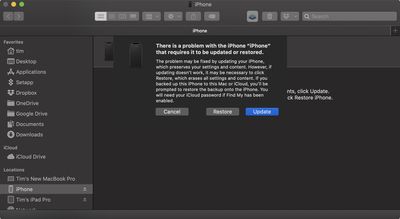
- سيظهر مربع حوار يسألك عما إذا كنت تريد استعادة جهازك. انقر فوق استعادة لمسح جهازك وتثبيت أحدث إصدار عام من iOS أو iPadOS.
- انتظر حتى تكتمل عملية الاستعادة.
كيفية الدخول في وضع الاسترداد على جهاز iOS الخاص بك
- طرز iPad المزودة بـ Face ID: اضغط على زر رفع الصوت وحرره بسرعة. اضغط على زر خفض مستوى الصوت وحرره بسرعة. اضغط مع الاستمرار على الزر العلوي حتى يبدأ جهازك في إعادة التشغيل. استمر في الضغط على الزر العلوي حتى ينتقل جهازك إلى وضع الاسترداد.
- iPhone XS أو أحدث: اضغط على زر رفع الصوت وحرره بسرعة. اضغط على زر خفض مستوى الصوت وحرره بسرعة. ثم اضغط مع الاستمرار على الزر الجانبي حتى ترى شاشة وضع الاسترداد.
إذا اتبعت الخطوات المذكورة أعلاه ، يمكنك استعادة نسخة احتياطية لجهازك من iOS 16 أو iPadOS 16 باستخدام جهاز Mac أو iCloud .

.png)
